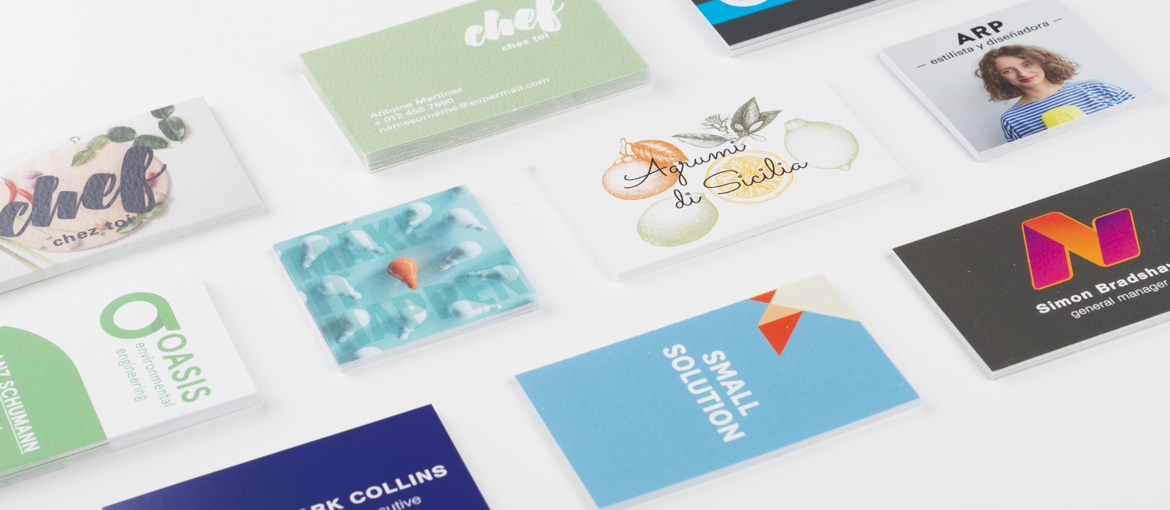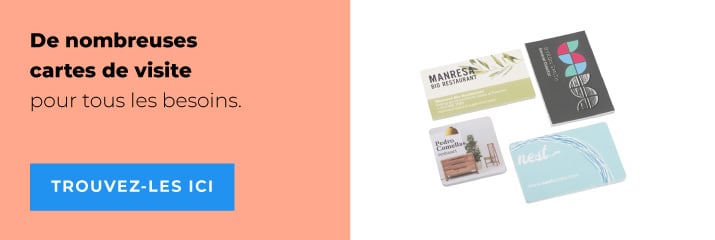Table of Contents
Les cartes de visite sont des éléments déterminants de l’identité visuelle d’une entreprise : une carte de visite originale et réussie permet à vos clients de se souvenir de votre marque personnelle ou de celle de l’entreprise pour laquelle vous travaillez.
Mais comment créer une carte de visite ? Sur ce blog, après les “Huit bonnes idées pour des cartes de visite originales et professionnelles“, nous avons voulu vous inspirer tout en vous amusant avec les “Cartes de visite de personnes célèbres“. Aujourd’hui, nous vous expliquons comment créer des cartes de visite à l’aspect professionnel en utilisant différents logiciels classiques ou en ligne, tels que Microsoft Word, Adobe Illustrator, Canva et bien d’autres.
Créer des cartes de visite avec Word
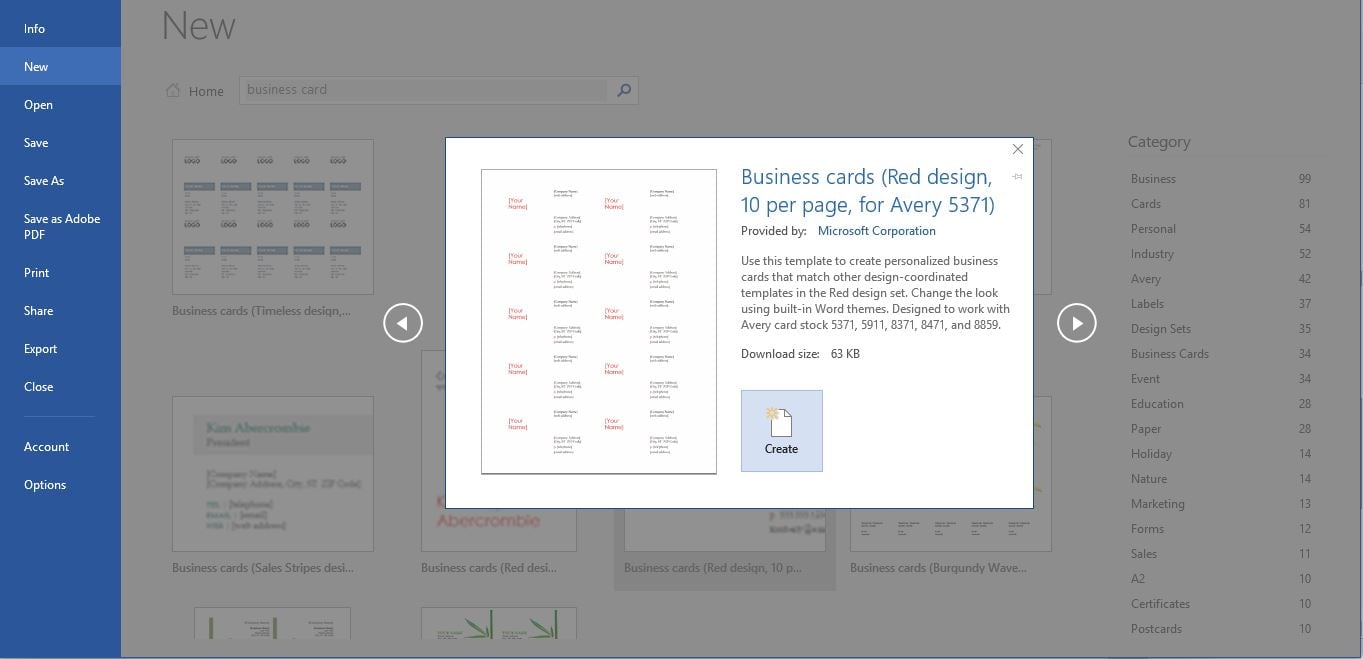
Vous vous demandez comment créer des cartes de visite avec Word, le logiciel de Microsoft Office que vous utilisez probablement tous les jours ? Rien de plus simple ! En effet, Word est un logiciel particulièrement adapté à la création de cartes de visite grâce à ses modèles prédéfinis.
Utiliser des modèles de cartes de visite ne sert pas uniquement à stimuler votre créativité, cela permet surtout de travailler sur un document correctement mis en page et prêt à imprimer avec les formats standards de cartes de visite.
Pour réaliser une carte de visite sur Word, vous devez tout d’abord créer un nouveau document : dans la barre de recherche, saisissez “cartes de visite“. Vous pouvez alors choisir le modèle de carte de visite qui vous inspire le plus et adapté au format que vous souhaitez imprimer. Si vous avez déjà acheté un certain type de papier pour y imprimer vos cartes de visite, vous pouvez également en saisir la marque et le numéro d’identification dans la barre de recherche.
Vous pouvez à présent modifier votre modèle de carte de visite. Vous pouvez voir que la même carte de visite apparaît plusieurs fois sur la page. Attention, vous ne devez en modifier qu’une seule en ajoutant les informations requises, telles que vos nom et prénom, adresse, intitulé de poste et le nom de l’entreprise. Les autres cartes de visite se mettront automatiquement à jour avec les données saisies. Même si vous pouvez aussi modifier la police d’écriture, la couleur et la taille du texte, nous vous conseillons de vous en tenir au style prédéfini dans le modèle.
Autre astuce : réalisez d’abord une impression d’essai sur du papier normal que vous positionnerez ensuite sur votre papier spécial pour cartes de visite. Par transparence, vous pourrez voir si la mise en page correspond au type de papier spécial choisi.
Créer des cartes de visite avec Canva
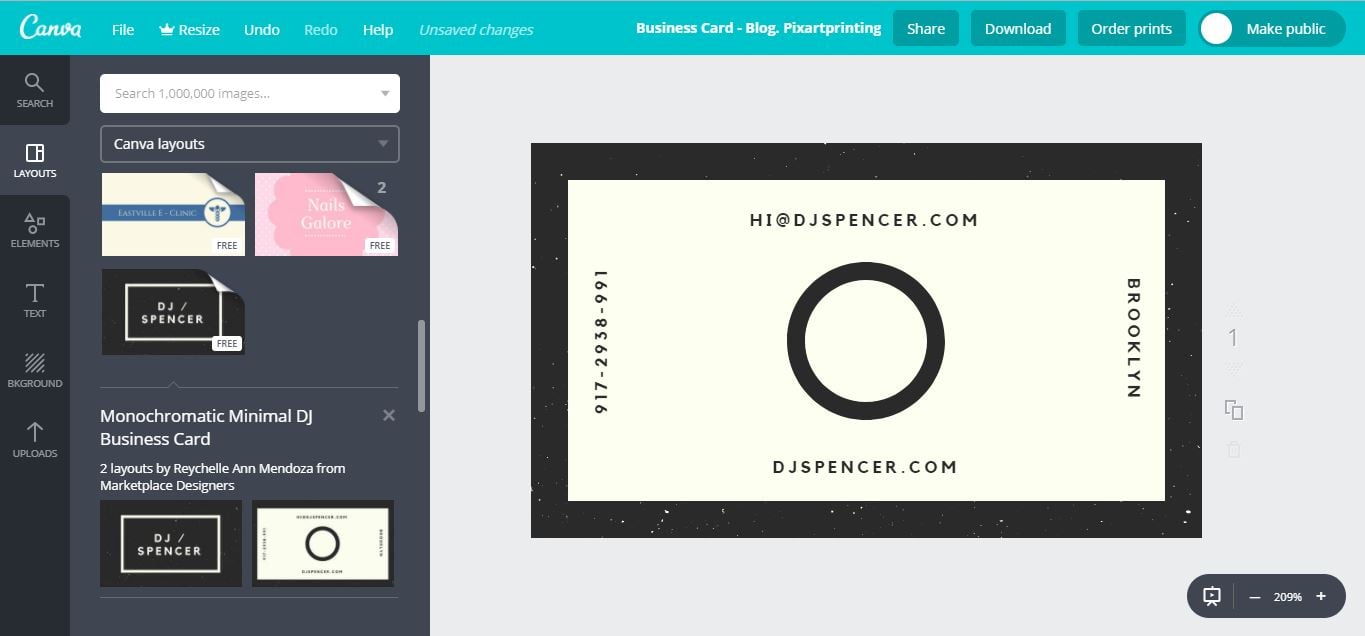
Poursuivons notre guide d’impression de cartes de visite à l’aide de différents logiciels. Réaliser des cartes de visite avec Word est très simple, mais vos cartes risquent de manquer d’originalité étant donné que Word est installé sur quasiment tous les ordinateurs et que les modèles proposés ne sont pas toujours de dernière mode. Un autre logiciel vous permet de créer des cartes de visite en quelques clics : Canva.
Ce logiciel gratuit dans sa version de base présente deux avantages : des centaines de modèles de cartes de visite aux graphismes attrayants et une utilisation simplifiée grâce à la fonction Glisser-déposer permettant de positionner les éléments aux endroits voulus. Après avoir jeté un œil aux centaines de modèles de cartes de visite proposées, vous pourrez y ajouter vos propres images, par exemple le logo de votre entreprise ou d’autres éléments graphiques.
Attention, tous les modèles ne sont pas gratuits et, pour modifier la taille de votre carte de visite, vous devrez activer l’abonnement Premium. Vous pourrez télécharger votre création dans un format PNG, JPEG ou PDF prêt à imprimer.
Adobe Spark : créer des cartes de visite en quelques clics
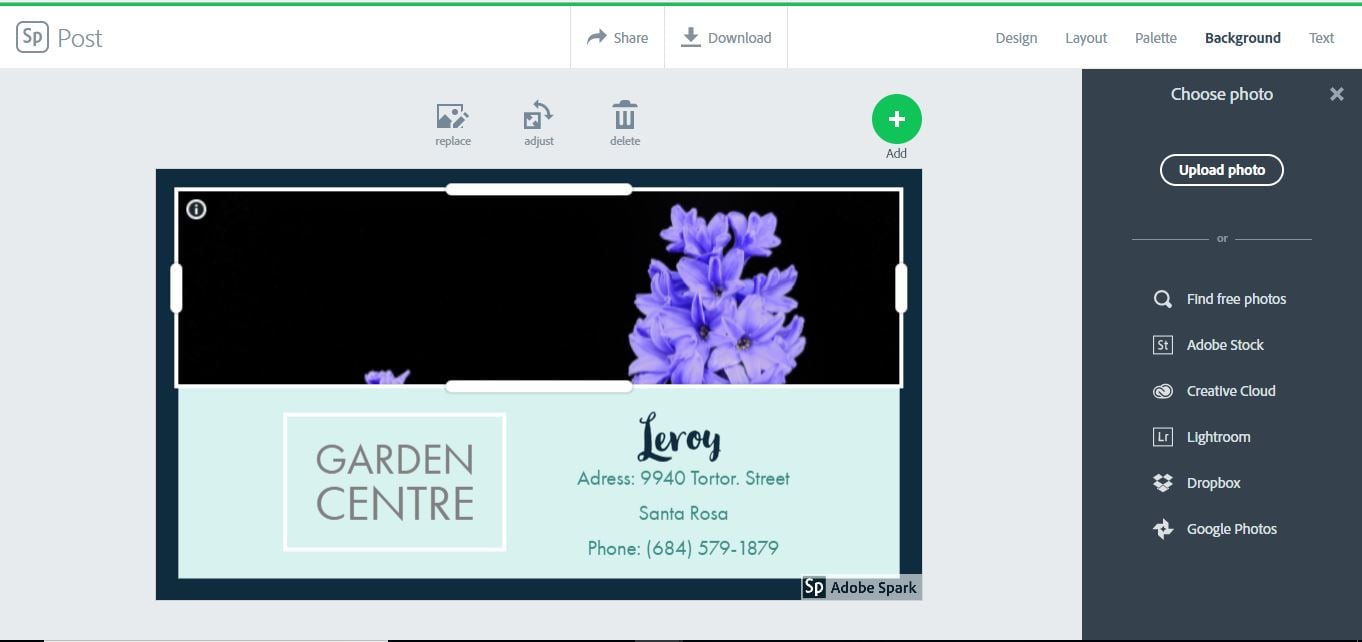
Adobe Spark considéré comme le pendant de Canva développé par Adobe, Spark est le troisième logiciel que nous vous présentons dans ce guide de création de cartes de visite. Une fois enregistré sur la plateforme en ligne, vous aurez accès à la version gratuite de ce programme.
Cinq étapes suffiront à créer vos cartes de visite. Dans “Design“, choisissez votre modèle de cartes de visite préféré. Cliquez sur “Layout” pour mettre en page les éléments. Définissez vos couleurs dans “Palette“. “Background” et “Text” servent à personnaliser le fond et le texte. Vous pouvez également modifier les images prédéfinies en les remplaçant par les éléments d’identité visuelle de votre entreprise. Téléchargez enfin vos cartes de visite au format JPEG.
Créer des cartes de visite en ligne avec Logaster
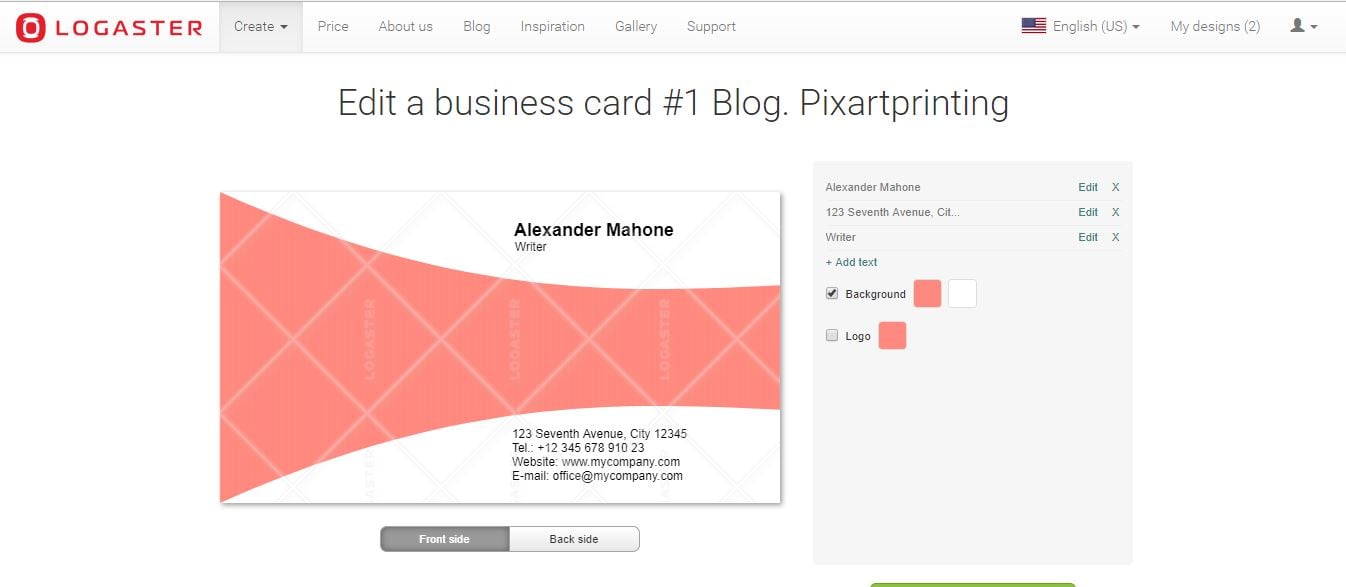
Logaster est un service payant en ligne, généralement utilisé pour la réalisation de logos et disposant également d’une section consacrée à la création de cartes de visite.
Profitez de l’essai gratuit proposé par la version d’essai pour créer vos cartes de visite en seulement quelques clics. Plusieurs modèles de cartes de visite sont mis à disposition sur la plateforme. Après avoir fait votre choix, vous pouvez modifier le recto et le verso de votre carte de visite en ajoutant les informations appropriées. Comptez environ 10 € pour télécharger vos cartes de visite dans un format adapté à l’impression ou à la diffusion numérique.
Le point négatif est qu’il n’est, pour l’instant, pas possible de télécharger votre propre logo. Vous devrez obligatoirement utiliser un logo créé sur cette plateforme ou choisir de ne faire figurer aucun logo sur vos cartes de visite.
DeGraeve.com : créer des cartes de visite devient un jeu d’enfant
Parmi les logiciels présentés dans ce guide de création de cartes de visite, DeGraeve appartient à la catégorie des programmes exclusivement en ligne. Son graphisme relativement dépouillé vous sautera probablement aux yeux, mais cette plateforme de création de cartes de visite à l’avantage d’être à la fois rapide et simple.
La mise en page de vos cartes de visite se fait sur une seule interface où vous pouvez télécharger votre logo et modifier le texte en cliquant sur les boutons taille (en trois dimensions), italiques et gras. Simple et efficace ! Cliquez sur “Download” pour télécharger la page au format PDF contenant vos 12 cartes de visite.
Créer des cartes de visite à partir des modèles d’Adobe Illustrator
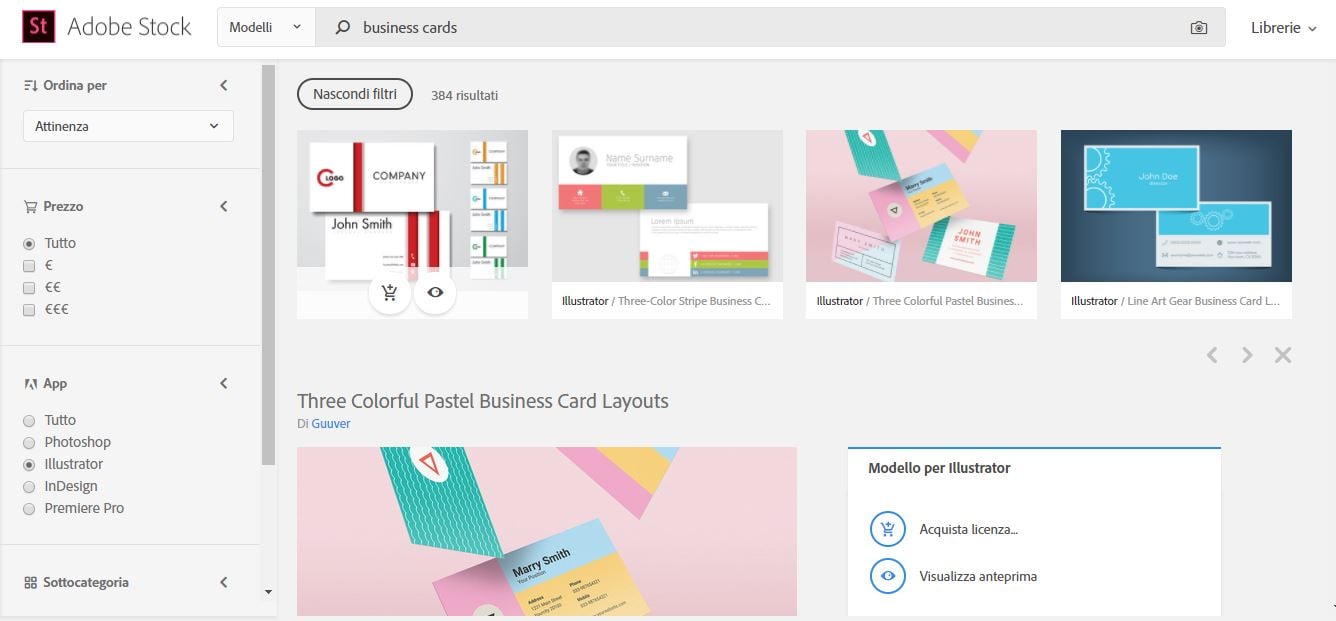
Adobe illustrator est l’un des logiciels de dessin vectoriel les plus utilisés au monde. Créer des cartes de visite avec Abobe Illustrator est cependant plus difficile qu’avec les autres programmes présentés dans ce guide de création de cartes de visite.
Un moyen simple est d’utiliser Adobe Illustrator en partant de modèles de cartes de visite et de les modifier ensuite légèrement. Pour cela, vous devrez connaître les fonctions de bases du logiciel.
Des centaines de modèles de cartes de visite aux graphismes particulièrement soignés sont disponibles sur Adobe Stock. Il vous suffit de saisir les termes “business cards” ou “cartes de visite” dans la barre de recherche. Vous pouvez utiliser ces ressources en souscrivant un abonnement mensuel ou annuel, mais nous vous conseillons d’utiliser la version d’essai gratuite d’un mois proposant une dizaine de modèles.
Nous arrivons à la fin de notre guide de création de cartes de visite à l’aide de logiciels classiques ou en ligne. Quel que soit le programme que vous choisirez d’utiliser, n’oubliez pas la règle d’or pour des cartes de visite réussies : soyez original, synthétique et incisif !